Aggiornato maggio 2024: smetti di ricevere messaggi di errore e rallenta il tuo sistema con il nostro strumento di ottimizzazione. Scaricalo ora su questo link
- Scarica e installa lo strumento di riparazione qui.
- Lascia che scansioni il tuo computer.
- Lo strumento sarà quindi ripara il tuo computer.
Anche se a volte problemi di suono causare guasti al suono, nella maggior parte dei casi la colpa è del software. Ad esempio, gli aggiornamenti principali di Windows 10 offrono molte nuove funzionalità, ma possono anche causare nuovi problemi. La correzione potrebbe entrare in conflitto con i vecchi driver audio o con il software del produttore della scheda audio.
Riavviare il PC

Se l'audio non viene emesso dagli altoparlanti o dalle cuffie del computer, il problema potrebbe essere causato da un'applicazione che controlla il dispositivo e impedisce ad altre applicazioni di utilizzarlo. Prima di eseguire gli altri passaggi di risoluzione dei problemi descritti in questo documento, riavviare il computer e quindi controllare il suono per vedere se il problema è scomparso.
Se il problema con il suono non viene risolto, andare al passaggio successivo.
Usa Gestione dispositivi per risolvere i problemi audio in Windows 10
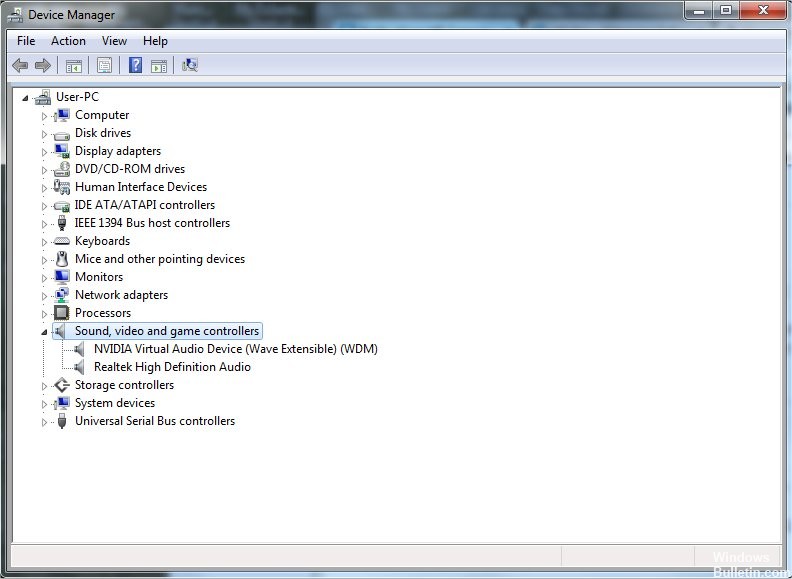
Un altro motivo per cui il tuo PC Windows 10 potrebbe causare problemi potrebbe essere dovuto a problemi di driver. Assicurati che la tua scheda audio funzioni correttamente e funzioni con driver aggiornati.
A risolvi i problemi audio di Windows 10, apri semplicemente Start e vai a Gestione dispositivi. Aprilo e nell'elenco Gestione dispositivi trova la tua scheda audio, aprila e fai clic sulla scheda Driver.
Ora seleziona l'opzione Aggiorna driver. Windows dovrebbe essere in grado di andare online e aggiornare il tuo computer ai driver audio più recenti. In caso contrario, puoi trovare i driver necessari sul sito Web del produttore del PC.
Aggiornamento maggio 2024:
Ora puoi prevenire i problemi del PC utilizzando questo strumento, ad esempio proteggendoti dalla perdita di file e dal malware. Inoltre è un ottimo modo per ottimizzare il computer per le massime prestazioni. Il programma corregge facilmente gli errori comuni che potrebbero verificarsi sui sistemi Windows, senza bisogno di ore di risoluzione dei problemi quando hai la soluzione perfetta a portata di mano:
- Passo 1: Scarica PC Repair & Optimizer Tool (Windows 10, 8, 7, XP, Vista - Certificato Microsoft Gold).
- Passaggio 2: fare clic su "Avvio scansione"Per trovare problemi di registro di Windows che potrebbero causare problemi al PC.
- Passaggio 3: fare clic su "Ripara tutto"Per risolvere tutti i problemi.
Potresti anche provare ad aggiornare il tuo lettore con il driver audio universale fornito con Windows. Così -
Selezionare "Aggiorna driver"> "Trova driver software sul computer"> "Consenti selezione dall'elenco dei driver disponibili sul computer"> "Dispositivo audio ad alta definizione"> "Avanti"> "Installa".
Reimposta o reinstalla i driver audio
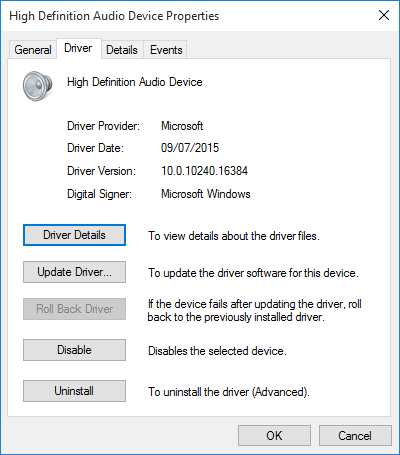
I piloti hanno sempre avuto uno sfortunato talento nel creare problemi. Windows 10 non è diverso. Poiché Windows 10 si occupa degli aggiornamenti dei driver, a volte il tuo sistema ha la configurazione del driver sbagliata.
Agli albori di Windows 10 (specialmente dopo i cicli di aggiornamento di Windows 7, 8 e 8.1) gli aggiornamenti dei driver frustravano molti utenti. Da allora, Microsoft ha apportato miglioramenti significativi al processo di aggiornamento dei driver e i produttori sono ora profondamente integrati nell'ecosistema di Windows 10.
Pertanto, i nuovi driver sono configurati per Windows 10 anziché adattare un vecchio driver per Windows 7, 8 o 8.1.
Windows 10 ci offre diversi modi per sbarazzarci di un noioso driver. Per prima cosa, possiamo provare a riportarlo all'ultima buona configurazione. Fare clic con il pulsante destro del mouse su Start, selezionare Gestione dispositivi, fare clic con il pulsante destro del mouse sul driver audio, selezionare Proprietà e andare alla scheda Driver. Fare clic sull'opzione "Ripristina driver", se disponibile, e Windows 10 avvierà il processo.
Se non è possibile ripristinare il driver come nell'immagine sopra, sarà necessario aggiornare o reinstallare il driver. Eseguire una nuova installazione se abbiamo problemi con i driver audio. Questo rimuoverà il driver difettoso durante il processo e fornirà invece al tuo sistema un buon driver pulito.
Prima di continuare la disinstallazione, assicurati di aver installato la nuova versione del driver dal produttore. È possibile scaricarlo direttamente dal sito Web del produttore dell'hardware o, in alcuni casi, da un fornitore di terze parti.
Utilizza lo strumento di risoluzione dei problemi di Windows

- Esegui lo strumento di risoluzione dei problemi audio di Windows per risolvere automaticamente i problemi comuni con la registrazione e la riproduzione del suono sul tuo computer.
- In Windows, immettere il suono nel campo "Trova e correggi" o fare clic con il pulsante destro del mouse sull'icona dell'altoparlante nella barra delle applicazioni e selezionare "Risoluzione dei problemi audio".
- Nei risultati della ricerca, seleziona Trova e risolvi problemi audio o Trova e risolvi problemi di registrazione audio.
- Fare clic su Avanti.
- Seleziona il dispositivo che desideri risolvere e fai clic su Avanti.
- Attendi che lo strumento di risoluzione dei problemi rilevi i problemi e apporti modifiche (o ti suggerisca di apportare modifiche).
- Una volta completata la risoluzione dei problemi, la pagina Risoluzione dei problemi verrà completata e verranno elencati tutti i problemi rilevati e le modifiche apportate al computer.
- Clicca Chiudi.
- Se vedi l'azione consigliata, seleziona "Applica questo aggiornamento" o "Salta questo passaggio" per verificare la presenza di altri problemi.
Controlla il suono. Se il problema con il suono non scompare, andare al passaggio successivo.
Suggerimento esperto: Questo strumento di riparazione esegue la scansione dei repository e sostituisce i file corrotti o mancanti se nessuno di questi metodi ha funzionato. Funziona bene nella maggior parte dei casi in cui il problema è dovuto alla corruzione del sistema. Questo strumento ottimizzerà anche il tuo sistema per massimizzare le prestazioni. Può essere scaricato da Cliccando qui

CCNA, Web Developer, PC Risoluzione dei problemi
Sono un appassionato di computer e un professionista IT praticante. Ho alle spalle anni di esperienza nella programmazione di computer, risoluzione dei problemi hardware e riparazione. Sono specializzato in sviluppo Web e progettazione di database. Ho anche una certificazione CCNA per la progettazione della rete e la risoluzione dei problemi.

